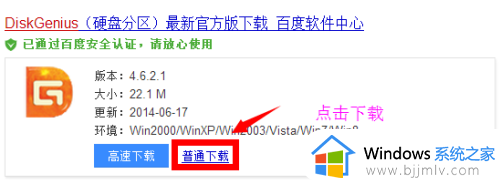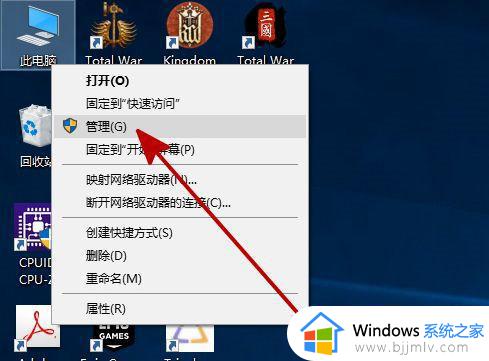机械硬盘怎么安装到机箱 机箱安装机械硬盘教程图解
有些电脑使用时间长了之后,难免会出现内存不足的情况,因此在清理系统内存效果不明显的情况下,我们可以通过加装机械硬盘来扩充内存,可是大多用户都不知道台式机箱安装机械硬盘的步骤,对此机械硬盘怎么安装到机箱呢?今天小编就来教大家机箱安装机械硬盘教程图解。
具体方法:
1.确定安装的硬盘类型主板支持,现在台式机常用的是3.5英寸硬盘SATA接口的硬盘,又叫串口硬盘。

2.将机箱上的电源线拔下来,再按一下开机按钮,将主板中的暂存电流释放掉,安装硬件时不要带电作业并释放身上的静电。

3.将硬盘插入机箱硬盘固定处,不同的机箱放置硬盘的地方不同,用十字螺丝刀将硬盘用螺丝钉固定牢固,硬盘固定螺丝孔的位置在侧面与下面均有,任何机箱都能固定住硬盘。

4.将机箱内的电源线和硬盘数据线接上硬盘接口,电脑硬件插孔都有大小、形状的区别,插对时不费力就插上了。

5.将硬盘数据线的另一头插到主板上的硬盘接口中,主板不同,硬盘接口的方向与位置不同,但形状都是一样的。
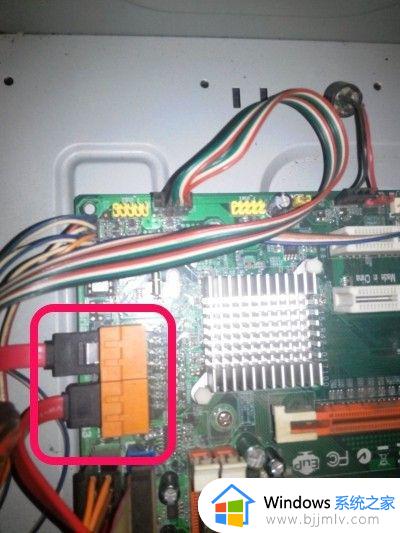
6.封箱,插上机箱电源线,开机测试,进入CMOS,看到了硬盘信息,成功。
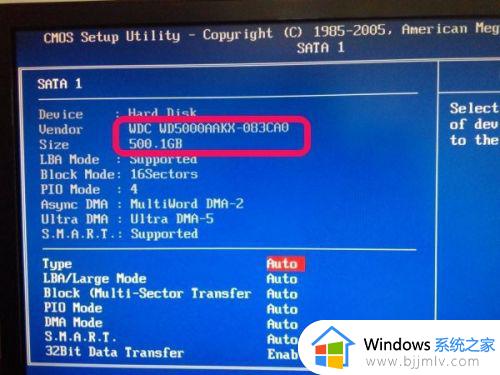
以上就是小编告诉大家的机箱安装机械硬盘教程图解了,还有不清楚的用户就可以参考一下小编的步骤进行操作,希望能够对大家有所帮助。